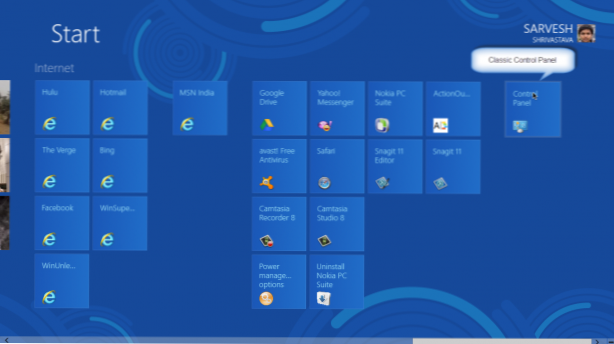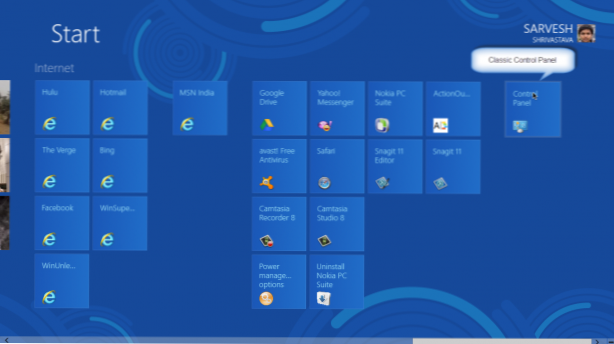
L'interfaccia Metro con il suo nuovo pannello di controllo in stile Metro fa parte della riprogettazione principale per Windows 8. Tuttavia, il vecchio pannello di controllo classico affidabile che conosci e ami è ancora lì per il tuo uso. Ecco come far apparire il nostro vecchio amico nella nuova schermata Start di Metro.
Il pannello di controllo della metropolitana di Windows 8 ha alcune funzioni meravigliose, specialmente per le app Metro. Tuttavia, il classico pannello di controllo domina ancora questa nuova versione in termini di funzionalità e usabilità.

È possibile accedere facilmente al pannello di controllo della metropolitana utilizzando l'accesso alle impostazioni. Per impostazione predefinita, tuttavia, non è possibile avviare il classico pannello di controllo dalla schermata Start. Seguendo questa ricetta tecnica puoi appuntare il classico pannello di controllo sulla schermata di avvio di Windows 8 per un accesso più semplice.
Creare un collegamento del pannello di controllo classico
1. Fare clic destro sul desktop e selezionare il Nuovo menu e quindi selezionarescorciatoia opzione.

2. Apparirà una finestra che chiede di specificare la posizione del file. Copia e incolla il codice indicato sotto nella casella e fai clic su Il prossimo opzione.
% windir% \ explorer.exe shell ::: {26EE0668-A00A-44D7-9371-BEB064C98683}

3. Vi verrà richiesto di immettere il nome del collegamento che si desidera creare. Basta digitare Pannello di controllo o Pannello di controllo classico nella casella fornita e fai clic su Fine.

Non appena si esegue questa operazione, sul desktop verrà visualizzato un nuovo collegamento che consente di accedere al Pannello di controllo. Avrà un'icona di esplorazione attraverso questo metodo, ma possiamo continuare a lavorare per modificare correttamente anche l'icona.
Cambia icona di collegamento sull'icona del pannello di controllo
4. Fare clic sul file di scelta rapida del pannello di controllo appena creato e selezionare il Proprietà opzione.

5. Fare clic sul pulsante Sfoglia e navigare fino a C: \ Windows \ System32 e trova Shell32.dll file.

6. Trova e seleziona l'icona del Pannello di controllo dall'elenco delle icone fornite nella casella.
7. Selezionare l'icona e fare clic su ok pulsante. Ora clicca su Applicare pulsante e di nuovo fare clic su ok pulsante.

Dopo aver aggiornato l'icona del collegamento del Pannello di controllo, è necessario collegarlo alla schermata Start.
Pin scorciatoia per avviare la schermata
8. Fare clic con il pulsante destro del mouse sul file di scelta rapida del Pannello di controllo e selezionare Pin per iniziare opzione.

Successo! Ora, possiamo facilmente accedere al classico pannello di controllo dalla schermata Start di Metro.